Waarom en hoe u de videobuffer effectief kunt repareren [Beginnersgids]
Niets is vervelender dan het ervaren van video-onderbrekingen zoals bufferen tijdens het online bekijken van video-inhoud. Zoals: wie wil het, niemand toch? Daarmee bent u op de juiste plek. Dit artikel is uw gids voor het oplossen van die vervelende schokkerige beelden tijdens het afspelen van video's. We begrijpen het belang van een soepele streamingervaring, en hier zullen we ontrafelen hoe dat moet videobuffers repareren. Dus van het optimaliseren van uw internetverbinding tot het verkennen van geavanceerde instellingen op streamingplatforms: wij staan voor u klaar. Aan het einde van dit artikel beschikt u over een toolkit waarmee u afscheid kunt nemen van bufferen en kunt genieten van ononderbroken online video-inhoud. Laten we uw streamingervaring probleemloos maken en afscheid nemen van die afleidende bufferblues!
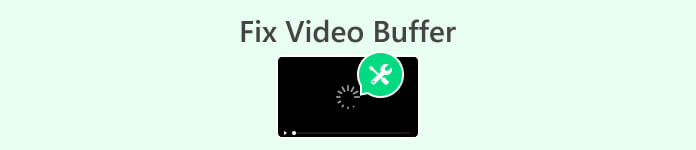
Deel 1. Wat betekent het als een video buffert?
Videobuffering is een proces waarbij de videospeler een bepaalde hoeveelheid videogegevens downloadt voordat het afspelen begint. Dit wordt gedaan om ervoor te zorgen dat de video continu en zonder onderbrekingen kan worden afgespeeld. De videospeler moet voldoende gegevens in de buffer hebben geladen om de video soepel af te spelen. Wanneer een video buffert, betekent dit dus dat het afspelen van de video wordt gepauzeerd of vertraagd video speelt niet af vanwege de onvoldoende beschikbaarheid van gegevens om de video soepel af te spelen. Deze onderbreking treedt op wanneer de speler niet over voldoende gegevens beschikt om de video zonder onderbrekingen af te spelen.
Deel 2. Hoe videobuffers repareren?
Er zijn verschillende soorten videobuffers. Het kunnen videobuffers zijn die verband houden met videostreaming, het lokaal afspelen van video of videobuffers in sommige software zoals Handbrake.
Waarom videobuffers tijdens videostreaming?
Videobuffering vindt plaats tijdens videostreaming wanneer er een tijdelijke vertraging optreedt bij het downloaden en afspelen van de video-inhoud in realtime. Er zijn verschillende redenen waarom videobuffering kan optreden:
Trage internetsnelheid.
Als uw internet behoorlijk langzaam of onstabiel is, kan het de videogegevens niet snel genoeg downloaden voor een soepele weergave, waardoor buffering ontstaat.
Netwerk congestie.
Tijdens piekuren of veel verkeer kan een beperkte bandbreedte resulteren in buffering terwijl de video concurreert om netwerkbronnen.
Videokwaliteit en resolutie.
Video's van hogere kwaliteit hebben meer gegevens nodig om af te spelen. Als uw internet of apparaat de eisen niet aankan, kan er sprake zijn van buffering.
Problemen met de server.
Problemen met streamingdienstservers kunnen leiden tot inefficiënte levering van videogegevens, waardoor buffering ontstaat.
Apparaatprestaties.
Verouderde of minder krachtige apparaten kunnen moeite hebben met het soepel verwerken van videogegevens, waardoor buffering ontstaat terwijl ze het afspelen inhalen.
Om dit probleem aan te pakken, zijn dit de volgende algemene oplossingen die u kunt maken:
◆ Zorg voor een stabiele, snelle internetverbinding. Upgrade uw abonnement of verander indien nodig van provider.
◆ Verlaag uw videoresolutie om de gegevens te verminderen en het bufferen te vergemakkelijken. De meeste platforms staan kwaliteitsaanpassingen toe.
◆ Sluit andere toepassingen af om bandbreedte vrij te maken voor vloeiende videostreaming.
◆ Houd uw streaming-app of browser up-to-date voor bugfixes en prestatieverbeteringen.
Door deze factoren aan te pakken, wordt de kwaliteit van uw streaming verbeterd en worden de onderbrekingen veroorzaakt door videobuffering verminderd. Dit garandeert een meer naadloze kijkervaring, waardoor u probleemloos van uw favoriete inhoud kunt genieten.
Waarom videobuffers bij het lokaal afspelen van video?
Onvoldoende apparaatbronnen.
Als uw apparaat geen verwerkingskracht of geheugen heeft, kan het moeite hebben om video's soepel af te spelen, wat kan leiden tot buffering terwijl het afspelen wordt ingehaald.
Compatibiliteit met videoformaten.
Bepaalde formaten vereisen meer verwerkingskracht, waardoor buffering ontstaat op apparaten met beperkte bronnen. Incompatibiliteit tussen het videoformaat en de speler kan tot afspeelproblemen leiden.
Beschadigde videobestanden.
Beschadigde of beschadigde videobestanden kunnen buffering veroorzaken als de speler tijdens het afspelen te maken krijgt met problemen bij het decoderen van de inhoud.
Achtergrondprocessen.
Gelijktijdige toepassingen of processen kunnen apparaatbronnen verbruiken, wat de prestaties van de videospeler beïnvloedt en buffering veroorzaakt wanneer bronnen worden toegewezen.
Verouderde videospelersoftware.
Het gebruik van verouderde of niet-ondersteunde videospelers kan leiden tot buffering. Nieuwere codecs of afspeeltechnologieën worden mogelijk niet ondersteund, waardoor er compatibiliteitsproblemen ontstaan tijdens het afspelen.
Om dit probleem aan te pakken, zijn dit de volgende algemene oplossingen die u kunt maken:
◆ Sluit onnodige apps af om systeembronnen vrij te maken voor een vloeiendere videoweergave.
◆ Zorg ervoor dat uw videospeler up-to-date is voor bugfixes en prestatieverbeteringen die buffering kunnen verlichten.
◆ Controleer of het videoformaat werkt met zowel de speler als uw apparaat. Converteer het bestand of wissel indien nodig van speler.
◆ Inspecteer de bestandsintegriteit en controleer of uw videobestand niet beschadigd is. Probeer een ander bestand om te bepalen of het bufferprobleem bestandsspecifiek is.
◆ Als het bufferen aanhoudt, overweeg dan een upgrade naar een apparaat met betere verwerkingskracht en geheugen voor een betere lokale videoweergave.
Door deze mogelijke oorzaken aan te pakken en de voorgestelde oplossingen te implementeren, kunt u buffering tijdens het lokaal afspelen van video minimaliseren en zorgen voor een soepelere kijkervaring.
Waarom is de handremvideo schokkerig?
Het afspelen van handremvideo's kan om verschillende redenen schokkerig zijn:
Onvoldoende hardware.
Als uw apparaat geen verwerkingskracht of RAM heeft, sluit dan andere applicaties of overweeg een hardware-upgrade.
Onjuiste uitvoerinstellingen.
Zorg voor de juiste instellingen, zoals compatibele videocodec en framesnelheid, voor het beoogde afspeelapparaat.
Hoge bitsnelheid of resolutie.
Optimaliseer de prestaties door de bitrate of resolutie te verlagen tijdens de conversie voor video's die veel bronnen gebruiken.
Verouderde handremversie.
Update naar de nieuwste Handbrake-versie voor optimalisaties en bugfixes.
Corrupt bronbestand.
Probeer een ander, onbeschadigd bronbestand te gebruiken voor een vloeiendere weergave.
Software-/stuurprogrammaconflicten.
Houd uw besturingssysteem, videostuurprogramma's en software up-to-date om conflicten te voorkomen.
Onvoldoende schijfruimte.
Zorg voor voldoende vrije ruimte op uw harde schijf zodat Handbrake bestanden tijdens de conversie kan verwerken en opslaan.
De oplossing voor het schokkerig afspelen van handremvideo of het bufferen van video is het controleren van de specificaties van het apparaat dat wordt gebruikt voor het afspelen van video. Hiermee kunnen we bepalen of het apparaat voldoet aan de eisen om video's soepel af te spelen.
Stap 1. Klik eerst in het startscherm van uw venster op de Begin knop.

Stap 2. Typ vervolgens Systeem in de zoekbalk en kies de Systeem informatie keuze.
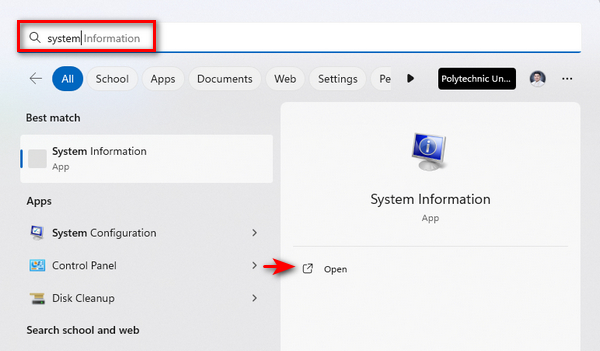
In het venster Systeeminformatie vindt u verschillende details over uw computer, waaronder de processor, RAM en grafische kaart.
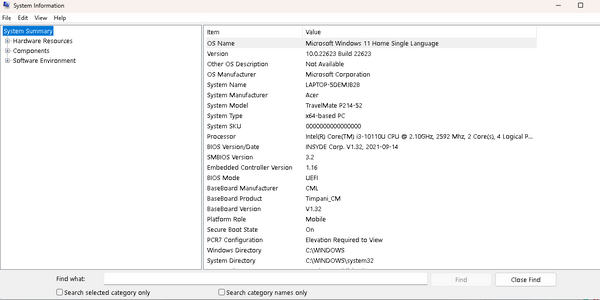
Laten we nu de specificaties analyseren die het afspelen van video kunnen beïnvloeden:
Verwerker: Controleer of uw processor voldoet aan de vereisten voor videobestanden. Een verouderde of te weinig krachtige processor kan moeite hebben met video's van hoge kwaliteit.
RAM: Zorg voor voldoende RAM voor multitasking en videoweergave. Overweeg een upgrade als het RAM-geheugen laag is of sluit onnodige applicaties af voor betere prestaties.
Grafische kaart: Kies voor een dedicated grafische kaart, vooral voor HD- of 4K-video's. Geïntegreerde grafische afbeeldingen bieden mogelijk niet voldoende prestaties voor soepel afspelen.
Opslag: Zorg voor voldoende vrije opslagruimte om buffer- en afspeelproblemen te voorkomen. Verwijder onnodige bestanden of maak ruimte vrij voor betere prestaties.
Software en stuurprogramma's: Houd videostuurprogramma's en software up-to-date om compatibiliteitsproblemen te voorkomen. Controleer de specificaties aan de hand van de aanbevelingen van Handbrake voor mogelijke afspeelproblemen.
Als uw apparaat aan de minimale vereisten voldoet, maar de problemen blijven bestaan, optimaliseer dan de afspeelinstellingen van Handbrake of overweeg een andere speler te gebruiken die beter geschikt is voor de specificaties van uw apparaat, of anders een videoreparatietool.
Andere manier om problemen met de videobuffer op te lossen
FVC-videoreparatie is een krachtig hulpmiddel dat is ontworpen om niet-afspeelbare video's te repareren als gevolg van schade, crashes of virussen. Het gebruik van geavanceerde AI zorgt voor een hoog succespercentage bij het efficiënt repareren van video's vanaf verschillende apparaten. Hoewel de primaire focus ligt op videoherstel, kan deze tool ook een effectieve oplossing zijn voor videobuffers en schokkerige videoproblemen.
Om hiervan gebruik te maken, volgt u de onderstaande stappen:
Stap 1. Eerst gratis downloaden om de software te verkrijgen. Zodra het is gedownload, kunt u het op uw computer installeren.
Gratis downloadVoor Windows 7 of hogerVeilige download
Gratis downloadVoor MacOS 10.7 of hogerVeilige download
Stap 2. Rennen FVC-videoreparatie. Aan de linkerkant van uw scherm ziet u de Rood Plus knop, en aan de rechterkant bevindt zich de Blauw Plus knop. Klik nu op de rode plusknop om de video toe te voegen en voeg de voorbeeldvideo toe door op de blauwe plusknop te klikken voor snelle en effectieve reparatie.
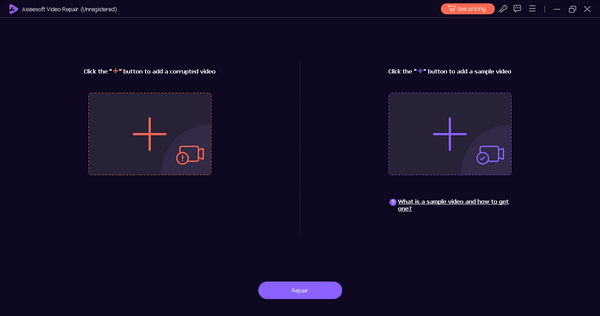
Stap 3. Klik daarna op het Reparatie knop. De software zal de reparatie van uw videobestand verwerken.
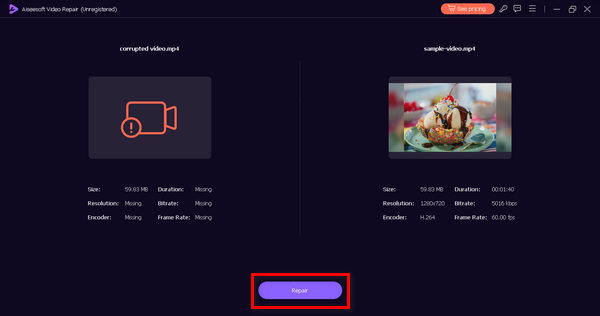
Stap 4. Klik ten slotte op de Voorbeeld om te controleren of de reparatie succesvol is. U kunt het bestand nu achteraf opslaan.
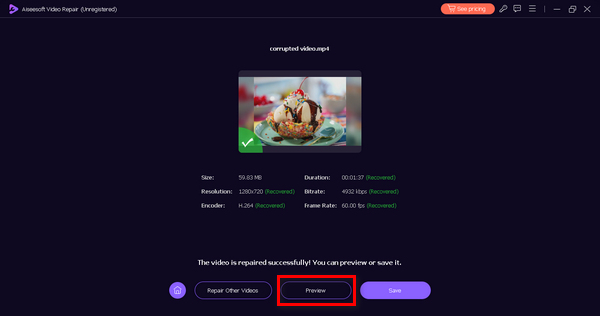
FVC Video Repair is een geweldig alternatief voor het oplossen van videobuffers en schokkerige videoproblemen wanneer het probleem aanhoudt ondanks het volgen van de bovenstaande oplossingen.
Deel 3. Veelgestelde vragen over videobuffer
Hoe maak ik mijn videobuffer beter?
Verbeter de videobuffering door uw internetverbinding te controleren, onnodige apps te sluiten, een bekabelde verbinding te gebruiken, de streamingkwaliteit te verminderen, uw browserapp bij te werken, het cachegeheugen te wissen en te streamen tijdens de daluren.
Waarom blijft de buffering van YouTube achter?
Het bufferen op YouTube kan vertraging oplopen als gevolg van traag internet, serverproblemen, apparaatprestaties, verouderde browsers/apps, netwerkcongestie of achtergrondprocessen.
Wat is het probleem met videobuffering?
Problemen met videobuffering leiden tot stotteren, vastlopen, kwaliteitsverlies en frustrerende vertragingen en kunnen ertoe leiden dat de verbinding met de kijker wordt verbroken.
Heeft de buffergrootte invloed op de afspeelkwaliteit?
Ja, een grotere buffer verbetert de afspeelkwaliteit door meer videogegevens vooraf te laden, waardoor onderbrekingen worden verminderd. Het vinden van de juiste balans is echter noodzakelijk om langere initiële buffertijden te voorkomen. Pas de buffergrootte aan in de streaminginstellingen.
Gevolgtrekking
Er zijn verschillende redenen waarom videobuffers voorkomen, en videobuffers repareren varieert afhankelijk van hun type. Als het probleem echter blijft bestaan ondanks het volgen van de respectievelijke oplossingen, kunt u alternatieve manieren proberen om het probleem op te lossen door een video-reparatietool.



 Video Converter Ultimate
Video Converter Ultimate Scherm opnemer
Scherm opnemer



